
Yurko Brovko
0
5088
806
Tillverkare av Android-smarttelefoner använder alla typer av navigationssystem för gester. Och medan gestnavigering är cool är den inte lika funktionell som navigeringsknapparna. Navigeringsknapparna blir ännu bättre när du anpassar dem för att inkludera extra åtgärder. Till exempel kan du anpassa navigeringsfältet för att lägga till extra knappar som kan utföra åtgärder som att ta en skärmdump, ta ner meddelandecentret och mer. I den här artikeln ska vi visa dig hur du kan anpassa navigeringsfältet på Android för att göra det ännu kraftfullare och användbart.
Notera: Även om appen inte behöver rottillstånd för att fungera, måste du ge ett system privilegierat tillstånd via ADB. Gå igenom den här enkla guiden om du vill ställa in ADB. Observera att den här appen bara fungerar om din enhet har en navigationsfält på skärmen.
Anpassa navigeringsfältet på Android
1. Ladda ner och installera Custom Navigation Bar (Gratis, köp i appen) från Play Store. Dra igenom installationsskärmen och tryck på “Bevilja med PC”.
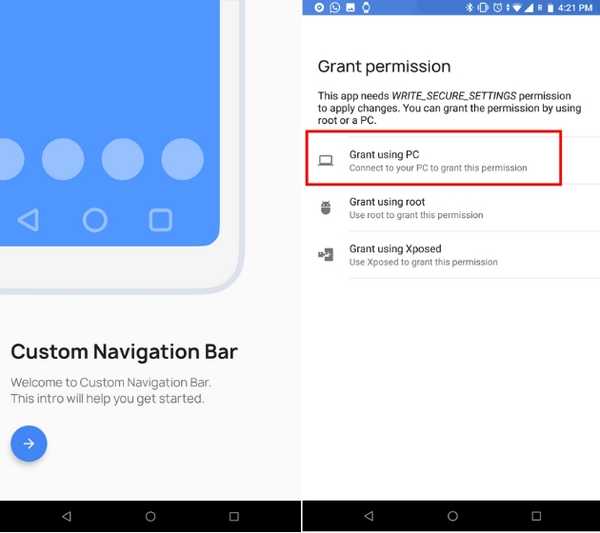
2. Nu anslut din enhet till datorn, och skriv "adb-enheter" för att kontrollera anslutningen. Om terminalen upptäcker din enhet skriver du “adb shell” och trycker på enter.
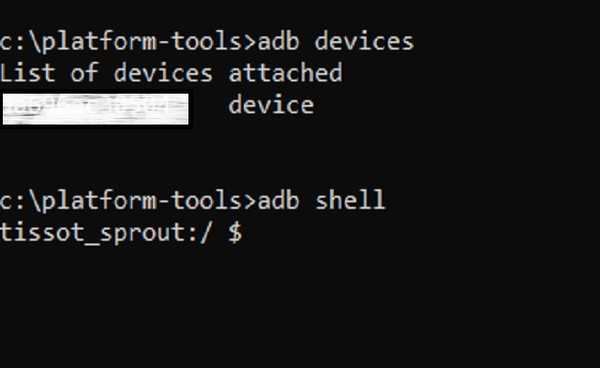
3. Kopiera kommandot nedan och klistra in i terminalfönstret. Tryck till slut enter för att bevilja ADB-tillstånd.
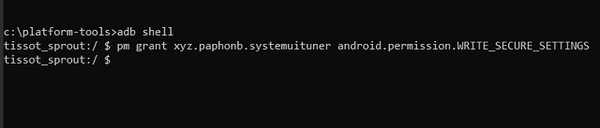
pm bevilja xyz.paphonb.systemuituner android.permission.WRITE_SECURE_SETTINGS
4. Starta nu appen på din smartphone, starta kompatibilitetstestet och tryck på den nedre pilen. Det kommer att kontrollera om installationen gick rätt.
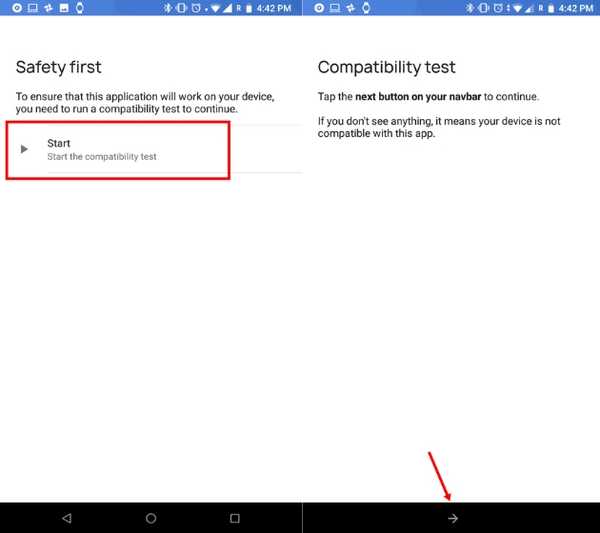
5. Nästa, Klicka på navigationsfältet och börja anpassa din navigationsfält som du vill. Du kan också välja tema.
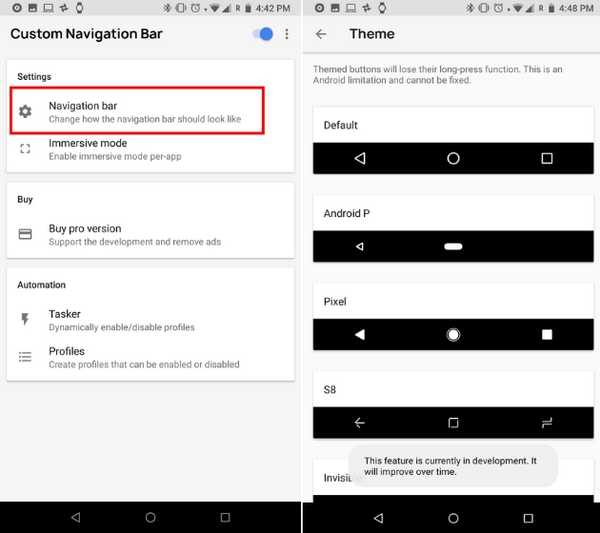 6. Anpassa snabbgenväg till vänster om navigeringsfältet, bläddra ner och tryck på “Type”, under “Extra vänster knapp”. Här kan du välja vilken genväg du vill ha. Det tilldelas till vänster om naveln. Jag har ställt in den för att ta en skärmdump.
6. Anpassa snabbgenväg till vänster om navigeringsfältet, bläddra ner och tryck på “Type”, under “Extra vänster knapp”. Här kan du välja vilken genväg du vill ha. Det tilldelas till vänster om naveln. Jag har ställt in den för att ta en skärmdump.
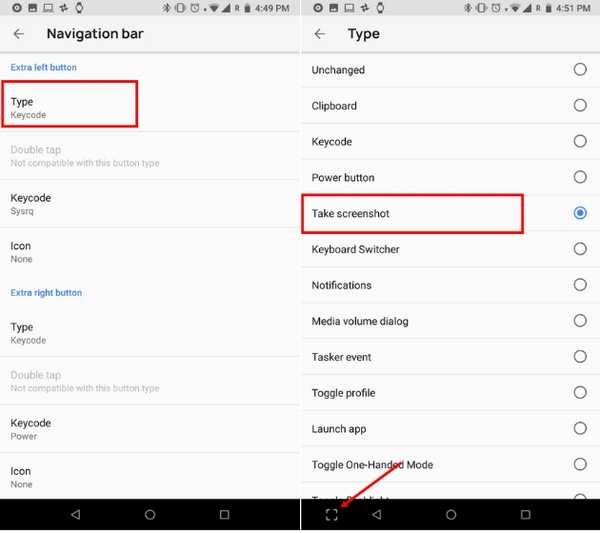 7. På liknande sätt, för att tilldela genväg till höger om naveln, tryck på "Type" under "Extra höger knapp" och välj vilken genväg som helst från listan. När det gäller mig har jag tilldelat “Power-knappen” som låser min enhet med bara ett tryck.
7. På liknande sätt, för att tilldela genväg till höger om naveln, tryck på "Type" under "Extra höger knapp" och välj vilken genväg som helst från listan. När det gäller mig har jag tilldelat “Power-knappen” som låser min enhet med bara ett tryck.
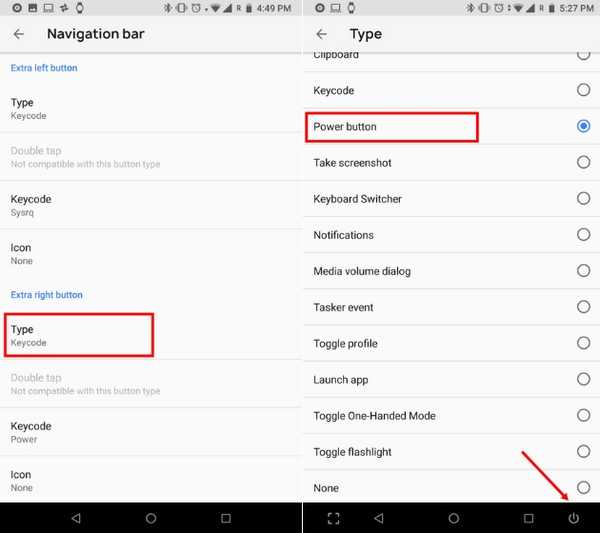 8. Nu är du klar kan du använda snabbkommandona som du vill. Det finns många andra funktioner i appen, som du också kan utforska. Om du vill avinstallera appen ska du först inaktivera Custom Navigation Bar från appen och sedan avinstallera.
8. Nu är du klar kan du använda snabbkommandona som du vill. Det finns många andra funktioner i appen, som du också kan utforska. Om du vill avinstallera appen ska du först inaktivera Custom Navigation Bar från appen och sedan avinstallera.
SE OGSÅ: 13 coola Android-genvägar du måste känna till
Anpassade du din Android: s navigeringsfält?
Vi älskar Android eftersom det ger oss hundratals sätt att anpassa enheten, precis som vi vill. I mitt fall är strömbrytaren på min Mi A1 trasig och den här appen hjälper mig mycket med att låsa enheten direkt. Om du har liknande problem med någon hårdvaruknapp kan du tilldela samma funktion på vardera sidan av navigeringsfältet. Jag hoppas att den här artikeln hjälpte dig på några sätt, annat än att anpassa din enhet efter din smak. Om du gillade artikeln, kommentera nedan och berätta om din upplevelse.















